User's Guide - Windows 7
Table Of Contents
- Vítejte
- Seznámení s prvky počítače
- Připojení k síti
- Navigace pomocí klávesnice, dotykových gest a polohovacích zařízení
- Multimédia
- Řízení spotřeby
- Vypnutí počítače
- Nastavení možností napájení
- Použití úsporných režimů
- Použití napájení z baterie
- Použití externího zdroje napájení
- Externí karty a zařízení
- Jednotky
- Zabezpečení
- Ochrana počítače
- Používání hesel
- Použití antivirového softwaru
- Použití softwaru brány firewall
- Instalace důležitých bezpečnostních aktualizací
- Použití nástroje HP Client Security Manager
- Používání čtečky otisků prstů (pouze u vybraných modelů)
- Údržba
- Zálohování a obnovení
- Computer Setup (BIOS), MultiBoot a HP PC Hardware Diagnostics (UEFI)
- Podpora
- Technické údaje
- Cestování s počítačem a přeprava
- Řešení potíží
- Zdroje pro odstraňování potíží
- Řešení potíží
- Počítač nelze spustit
- Obrazovka počítače je prázdná
- Software se chová nestandardně
- Počítač je zapnutý, ale nereaguje
- Počítač se nadměrně zahřívá
- Externí zařízení nefunguje
- Připojení k bezdrátové síti nefunguje
- Disk se nepřehrává
- Film se nezobrazuje na externím displeji
- Proces vypalování disku nezačne nebo se zastaví před dokončením
- Výboj statické elektřiny
- Rejstřík
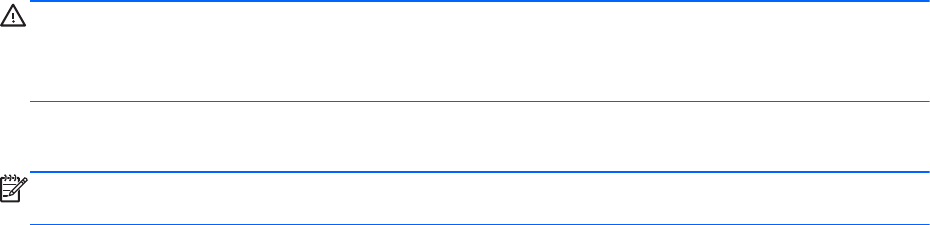
VAROVÁNÍ! V rámci prevence poškození sluchu před nasazením sluchátek, špuntů (sluchátek)
nebo náhlavní soupravy zkontrolujte nastavení hlasitosti. Další informace o bezpečnosti naleznete
v
Poznámkách o předpisech, bezpečnosti a životním prostředí
. Tuto příručku je možné otevřít po
kliknutí na položky Start > Nápověda a podpora > Uživatelské příručky.
Ověření zvukových funkcí v počítači
POZNÁMKA: Nejlepších výsledků při nahrávání dosáhnete, pokud budete mluvit přímo do
mikrofonu a budete pořizovat záznam v klidném prostředí.
Chcete-li ověřit funkce zvuku v počítači, postupujte následovně:
1. Vyberte položky Start > Ovládací panely > Hardware a zvuk > Zvuk.
2. Když se otevře okno Zvuk, klikněte na kartu Zvuky. V nabídce Události programů vyberte
jakoukoliv zvukovou událost, jako je pípnutí nebo alarm, a klikněte na tlačítko Test.
Měli byste uslyšet zvuk z reproduktorů nebo z připojených sluchátek.
Chcete-li ověřit funkce nahrávání v počítači, postupujte následovně:
1. Vyberte položky Start > Všechny programy > Příslušenství > Záznam zvuku.
2. Klikněte na tlačítko Spustit záznam a promluvte do mikrofonu.
3. Uložte soubor na pracovní plochu.
4. Spusťte multimediální program a přehrajte zvuk.
Zobrazení nebo změna nastavení zvuku v počítači:
▲
Vyberte položku Start > Ovládací panely> Zvuk.
Webové kamery
Počítač má dvě integrované webové kamery. S předinstalovaným softwarem můžete použít webovou
kameru k pořízení fotografie nebo záznamu videa. Můžete zobrazit náhled pořízené fotografie nebo
videa a poté soubory uložit.
Software webové kamery umožňuje vyzkoušet následující funkce:
●
zachytávání a sdílení videa,
●
odesílání videa ve formě datového toku v softwaru pro rychlé zasílání zpráv,
●
pořizování statických fotografií.
Video
Váš počítač HP je výkonným video zařízením, které vám umožňuje bez stahování sledovat video
z oblíbených stránek a stahovat video a filmy, abyste je mohli ve svém počítači sledovat bez nutnosti
připojení k síti.
Zážitek ze sledování videa si můžete ještě vylepšit připojením externího monitoru, projektoru nebo
televizoru k jednomu z video portů počítače.
Počítač může být vybaven jedním či více z následujících externích video portů:
●
VGA
●
DisplayPort
34 Kapitola 5 Multimédia










